Grass Valley EDIUS v.5.0 Benutzerhandbuch
Seite 78
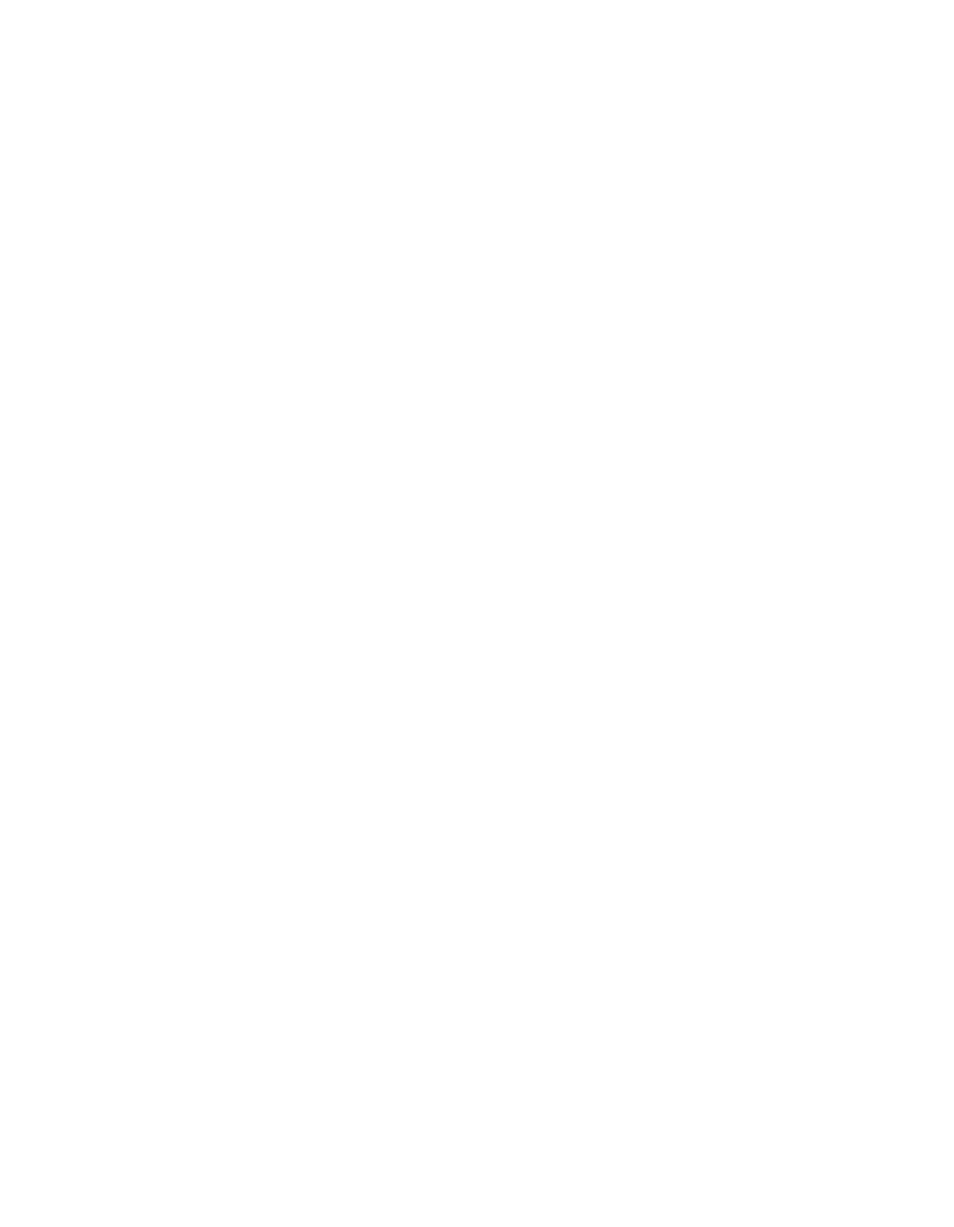
78
EDIUS — Referenzhandbuch
Abschnitt 1 — Grundlagen
Voreinstellung
Wählen Sie in der Dropdown-Liste die gewünschte Exporttyp-Voreinstellung.
Typ: 1
Wenn die exportierte AAF-Datei mithilfe einer
Audiobearbeitungssoftware importiert wird, verwenden
Sie Voreinstellung Typ: 1.
Mit dieser Voreinstellung werden Audio-Clips in Sample-Einheiten in
die AAF-Datei geschrieben. Die Audio-Quelldatei wird als AIFF-Datei
exportiert.
Es werden keine Videoinformationen in die AAF-Datei geschrieben,
allerdings wird das Quellvideo im MPEG-1-Format exportiert.
Die Videodatei muss manuell in die Zielanwendung importiert
werden, da in der AAF-Datei keine Referenz hierzu besteht.
Typ: 2
Wenn die exportierte AAF-Datei mithilfe einer Software für Video-/
Audiokomposition importiert wird, verwenden Sie Voreinstellung
Typ: 2.
Mit dieser Voreinstellung werden bildbasierte Video-Clip-Informationen
in die AAF-Datei geschrieben. Die Videoquelle, auf die sich die AAF-
Datei bezieht, wird nicht kopiert oder exportiert.
Bildbasierte Audioinformationen mit Bezug auf den Informationsbereich
des exportierten Videos werden als Einzel-Clip-AIFF-Datei exportiert.
Typ: 3
Mit dieser Voreinstellung werden bildbasierte Video- und Audio-
Clip-Informationen in die AAF-Datei geschrieben. Die Video- und
Audioquellen, auf die sich die AAF-Datei bezieht, werden nicht kopiert
oder exportiert.
Detail-Schaltfläche
Zeigt das Dialogfeld für die AAF-Detaileinstellungen an. Weitere
Informationen zur Verwendung dieses Dialogfelds zur Auswahl
detaillierter AAF-Exporteinstellungen finden Sie unter
AAF-Detaileinstellungen auf Seite 79
Zwischen In und Out exportieren
Wählen Sie diese Option, um nur die Teile der Sequenz zwischen Timeline-
In- und Out-Punkten zu exportieren.
3.
Wählen Sie im Dialogfeld „Speichern unter“ einen Dateinamen
und einen Ordner als Speicherort aus.
4.
Wählen Sie die gewünschte Voreinstellung und klicken Sie auf
Speichern
.